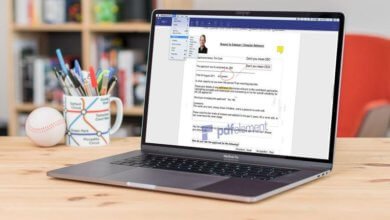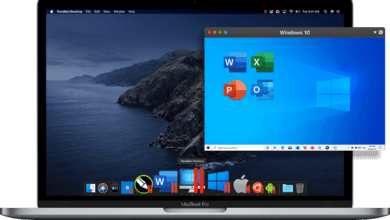Résumé sur Gemini : La première ligne de défense contre les doublons de fichiers sur Mac

Si vous avez acheté un nouveau Mac il y a quelques années, alors il est possible qu’il soit muni d’un stockage flash plutôt que d’un disque dur traditionnel. En termes de fiabilité ainsi que de temps de démarrage rapide, le stockage flash est vraiment génial même s’il est assez cher. Pour le rendre plus abordable, le marché vous offre des stockages flash n’ayant pas la capacité de stockage réelle comme indiquée. Ce qui est bien différent des disques durs classiques.
Il existe de nombreuses manières de contourner le stockage flash limité intégré dans votre Mac. Mais il existe un moyen efficace qui vous permettra de libérer de l’espace : la suppression des doublons de fichiers. Peu d’entre nous feraient des efforts pour éliminer ces copies supplémentaires de photos, de documents et d’autres fichiers média. Cela prend, en effet, beaucoup trop de temps et d’efforts.
Gemini offre une interface utilisateur très pratique permettant d’ajouter et de supprimer des fichiers ainsi que des dossiers ayant des doublons sur votre Mac.
Retrouver les doubles
Avec Gemini, vous n’avez plus besoin d’avoir peur des fichiers en double. Ce programme possède une interface intuitive et attrayante, ainsi que des capacités incroyables pour différencier les copies des fichiers originaux. Des tests sont réalisés via près d’une douzaine de paramètres différents. Il vous aidera à retrouver rapidement les milliers de fichiers en double, c’est vraiment beaucoup plus pratique que la méthode de la vieille école.
La page principale du logiciel est assez simple avec son gros bouton « + » qui vous permet d’ajouter et de déposer des dossiers que vous voulez examiner. Il vous suffit juste d’appuyez sur le bouton vert « Rechercher les doublons », puis de patienter pendant que le logiciel crée une carte du dossier pour identifier tous les fichiers identiques qui s’y trouvent, tout en vous montrant une estimation de la quantité d’espace récupérable.
Après avoir ajouté des fichiers ou des dossiers dans Gemini, vous aurez besoin de faire un peu plus qu’un seul clic.
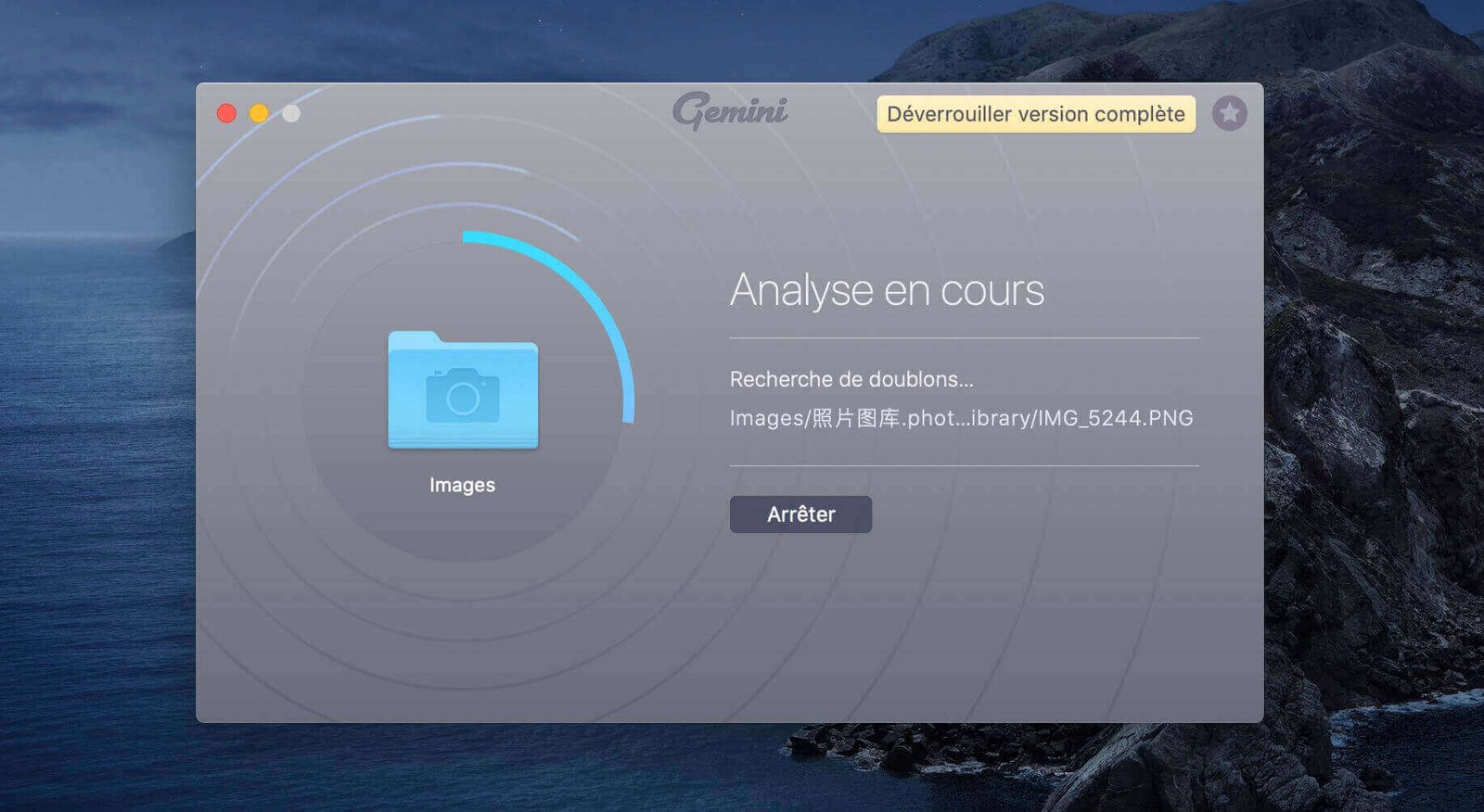
Supposons maintenant que tous les doublons de fichiers ont été trouvés, vous verrez en un rien de temps le résultat de recherche s’afficher à l’écran. Les graphiques de couleurs fluorescentes de la première version ont été remplacées par un diagramme plus agréable à l’œil. Lorsque vous passez le curseur de la souris juste au-dessus, vous voyez plus de détails sur les éléments trouvés. Grâce à une fenêtre affichant plus de détails sur les résultats de recherche, les utilisateurs peuvent consulter les résultats de l’analyse avec beaucoup plus de confort. Il est possible d’afficher le contenu dans une grille ou en vue de liste et il est également possible de classer les fichiers en tant que doublons exacts ou fichiers similaires. Un double-clic sur les icônes des éléments trouvés permet aux utilisateurs de faire une comparaison côte-à-côte des informations des fichiers (tailles, dates de dernière modification, chemins d’accès et dimensions). C’est une fonction particulièrement pratique pour les photos et les vidéos.
Il y a également un champ de rechercher permettant de faire des recherches plus spécifiques et précises. Une fois la sélection des fichiers voulus effectuée, vous pouvez procéder à la suppression des fichiers par un clic sur le bouton du coin inférieur droit de la fenêtre. Par défaut, les fichiers supprimés par Gemini seront déplacés vers la Corbeille de votre Mac, mais il est possible de modifier ce paramètre. Pour cela, allez dans les « Préférences » > « Suppression ». Vous pouvez choisir de déplacer tous les fichiers dans un dossier spécifique ou de les supprimer immédiatement de manière définitive juste en un seul clic.

Après avoir terminé un scan, Gemini affichera l’espace de stockage pouvant être libéré de votre Mac. Vous pouvez ainsi avoir un aperçu de la quantité d’espace récupérable.
Lire aussi : Comment supprimer les photos dupliquées d’un Mac
Travailler d’une manière ingénieuse
Dans la majorité des cas, vous verrez une fenêtre de résumé vous proposant une deuxième option appelée « Nettoyage intelligent ». Cette fonction permet de supprimer automatiquement tous les fichiers que Gemini considère comme étant des doublons de fichiers. Cette option est très pratique et rapide pour les utilisateurs ordinaires. Néanmoins, certains ont réussi à duper le logiciel en copiant et en collant le même fichier PDF à plusieurs reprises dans le même dossier. Étonnement, Gemini n’a pas pu trouver un seul doublon.
La fonction « Nettoyage intelligent » n’est pas très pratique dans tous les cas, en particulier quand, par exemple, vous souhaitez traiter des photos du système ou des morceaux de votre bibliothèque musicale iTunes. Dans ce genre de situation, vous préférerez très probablement examiner les résultats de recherche avec plus d’attention. Mais pour votre protection, Gemini offre la possibilité de déplacer toutes les images et musiques détectées dans un dossier de duplicatas.
Les utilisateurs de Gemini peuvent analyser les résultats de recherche à l’aide d’une fenêtre intuitive qui peut séparer les doublons de fichiers exacts des correspondances similaires.
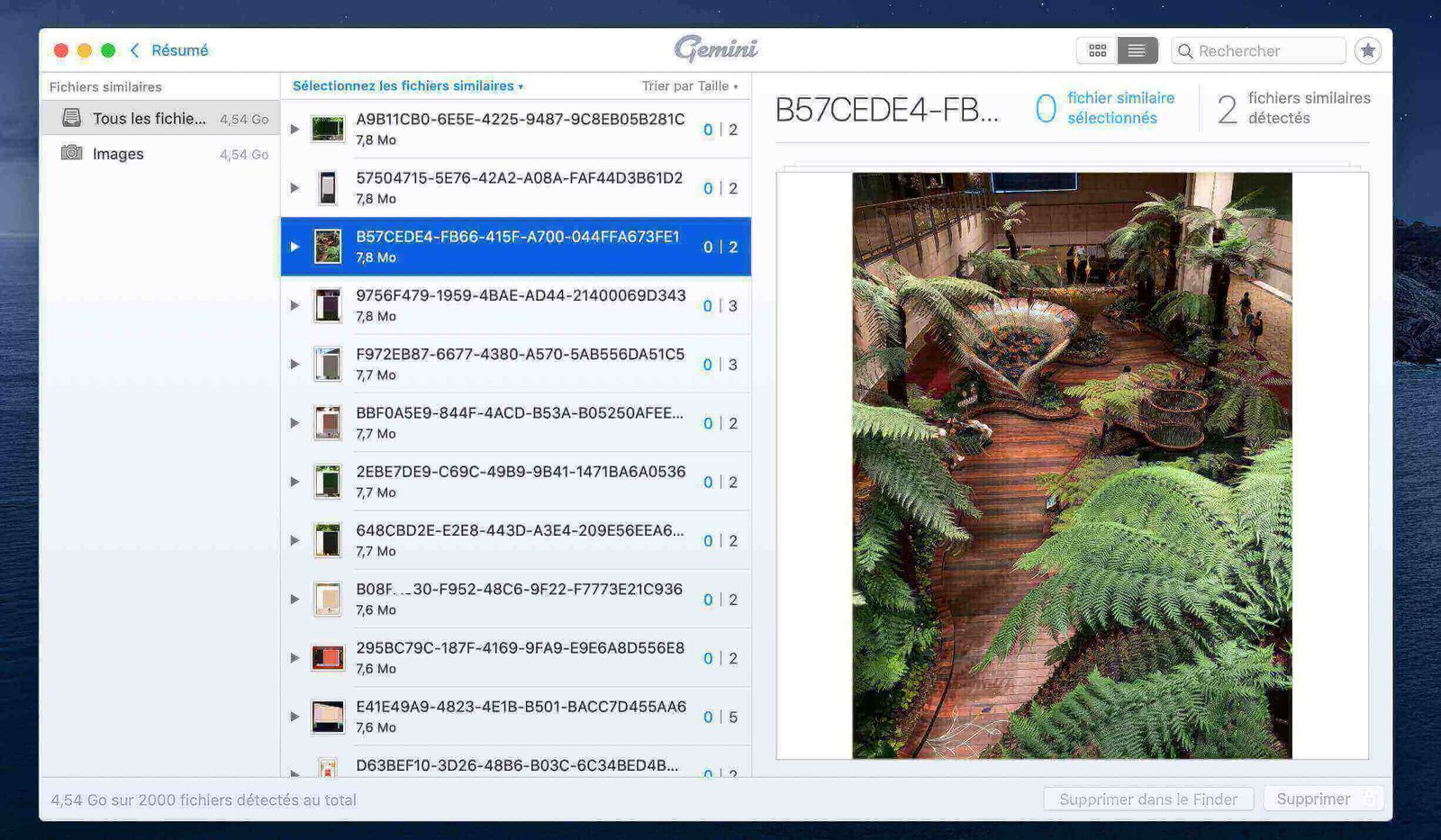
Il est important de faire la différence entre les doublons de fichiers « potentiels » et les doublons de fichiers « exacts ». Nous pouvons prendre exemple avec le cas où, après avoir analysé l’intégralité d’une bibliothèque de photos du système, Gemini avait rapporté qu’il y avait 4 Go de doublons potentiels, mais seulement 200 Mo de doublons exacts qui pouvaient être supprimés sans aucun doute. Dans plusieurs de nos tests, il n’y a eu que quelques fois où Gemini a affiché la présence de doublons de fichiers exactes. Parmi les fichiers potentiels, il y a eu des morceaux de musiques ayant le même nom ou ayant des photos similaires présentant des différences minimes. Il y en a sûrement que vous voudriez conserver parmi ces résultats de recherche.
C’est évident, Gemini continue de s’améliorer en tant qu’utilitaire déjà très efficace.
Lire aussi : Comment nettoyer les fichiers inutiles d’un Mac
Conclusion
Dans l’ensemble, on peut dire que MacPaw fait vraiment un excellent travail avec Gemini. Si vous voulez gagner du temps en recherchant des doublons d’images, de vidéos, de documents Office (Word/Excel/PowerPoint) et de PDF sur votre Mac, alors Gemini de MacPaw est le meilleur outil que vous pourriez utiliser pour les retrouver sur de votre Mac et pour vous en débarrasser.